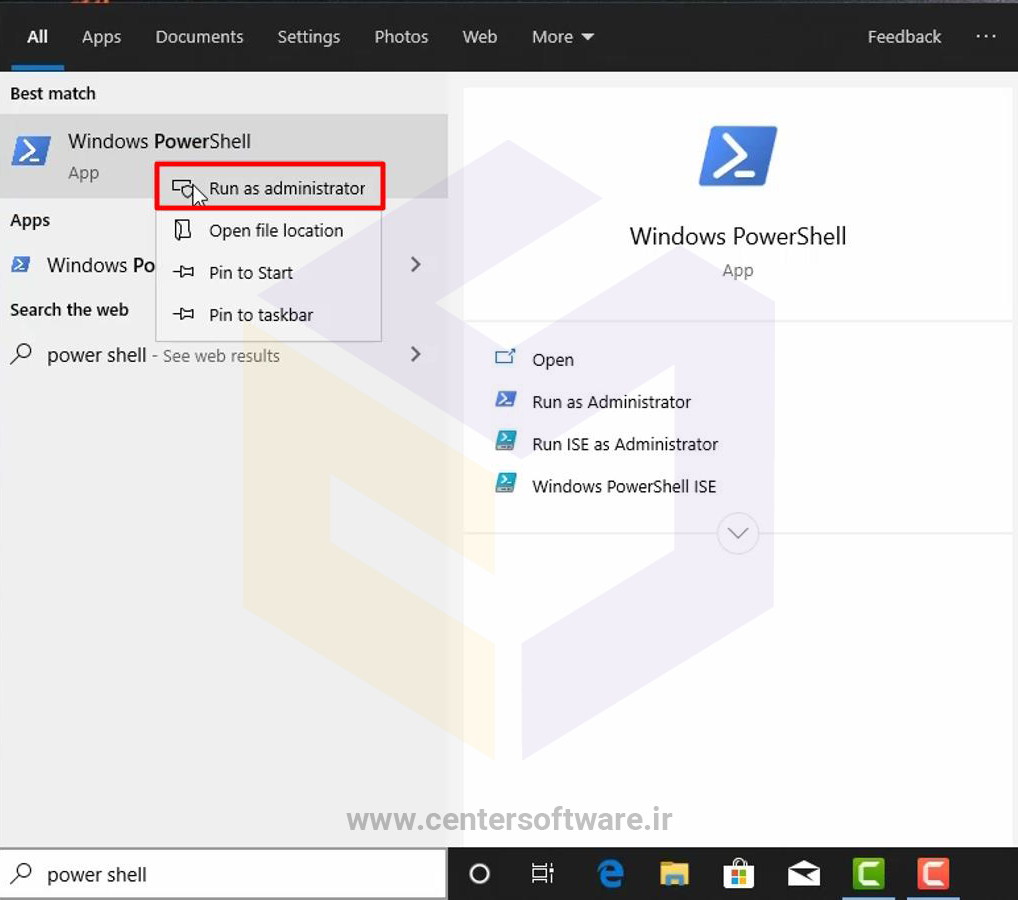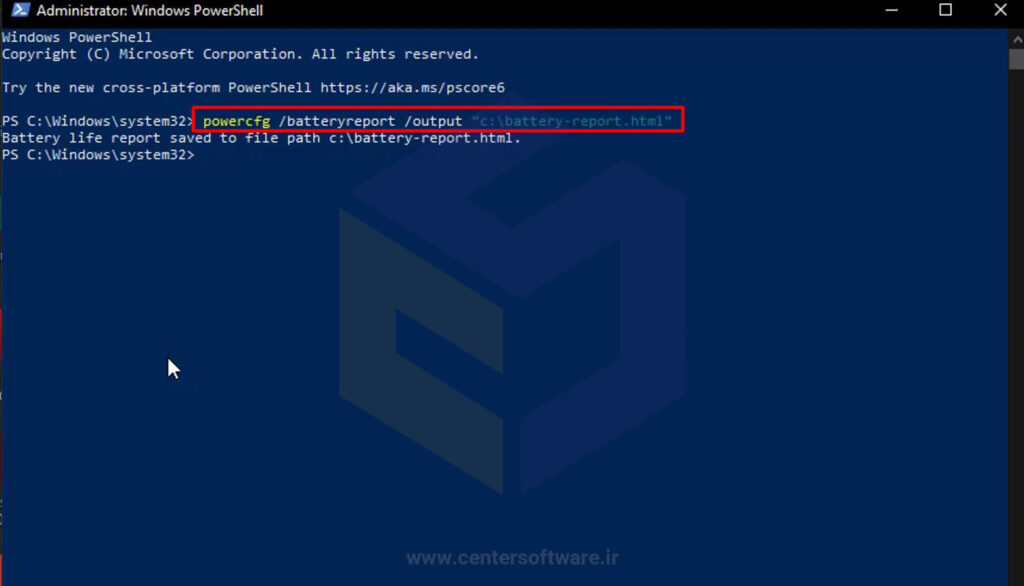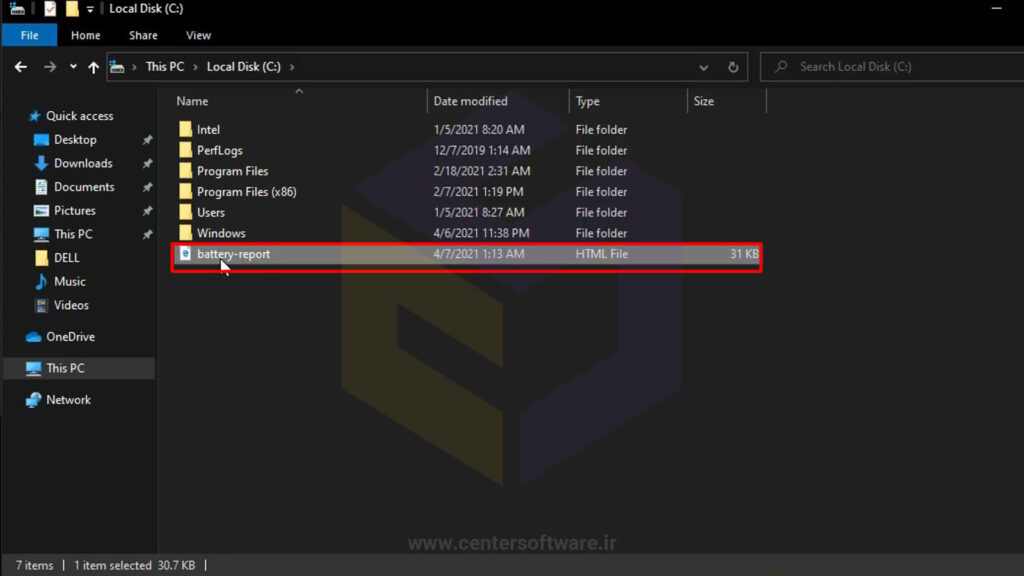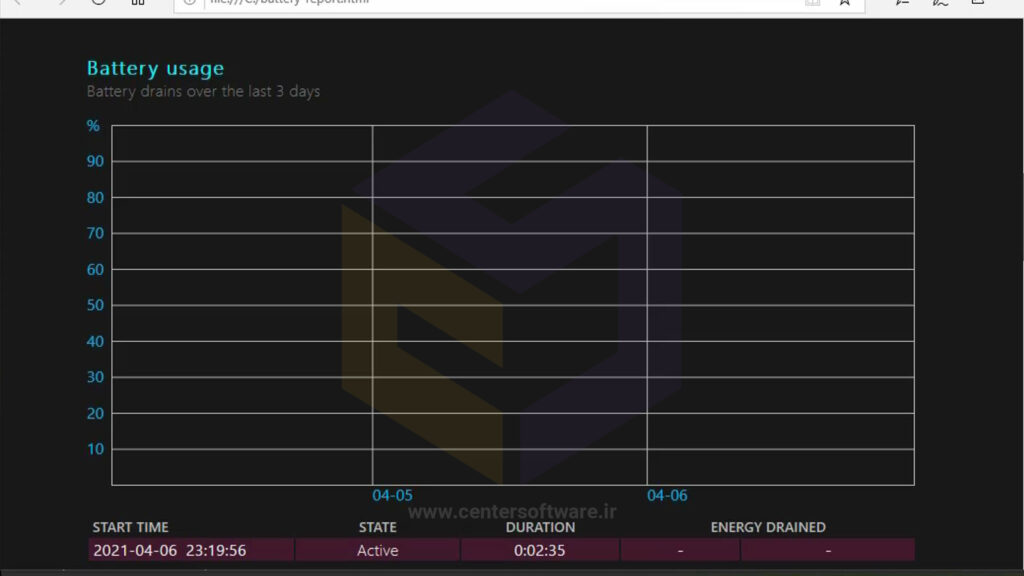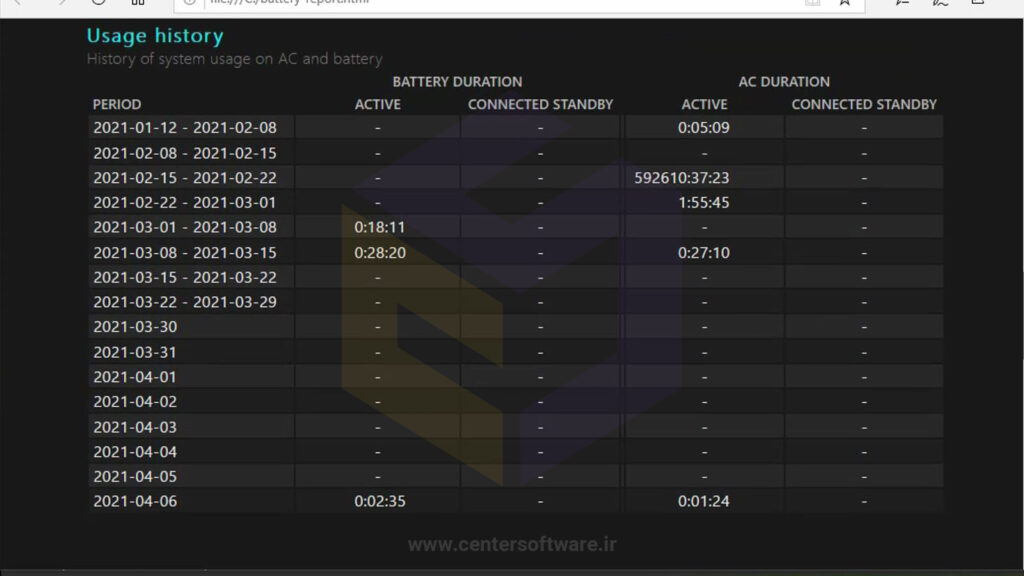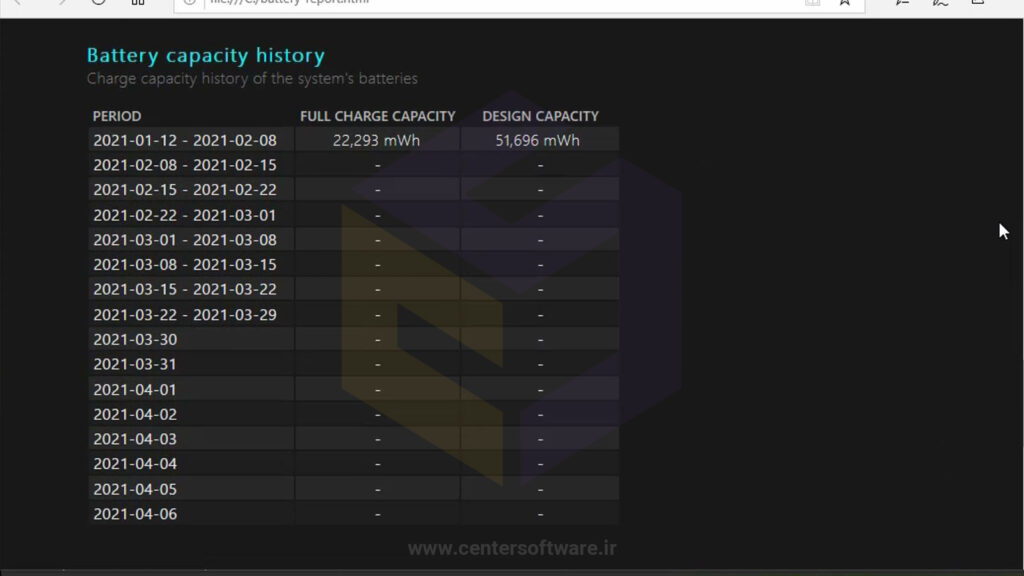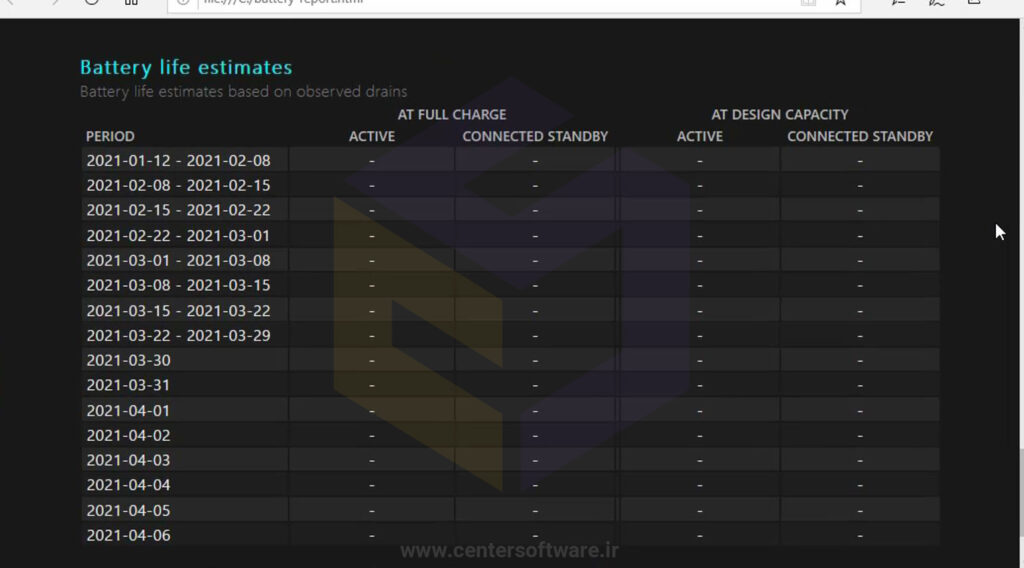بانک نرم افزار مرکزی
ارائه دهنده نرم افزار های اورجینال و نرم افزار های مهندسی و تخصصی و تعمیرات نرم افزار و سخت افزار در شیراز می باشدبانک نرم افزار مرکزی
ارائه دهنده نرم افزار های اورجینال و نرم افزار های مهندسی و تخصصی و تعمیرات نرم افزار و سخت افزار در شیراز می باشدتست سلامت باتری لپ تاپ در شیراز
تست سلامت باتری لپ تاپ در شیراز
تست سلامت باتری لپ تاپ در شیراز در فروشگاه بانک نرم افزار مرکزی توسط متخصصین حرفه ای انجام می شود.
تست سلامت باتری لپ تاپ در شیراز به صورت رایگان و در کمترین زمان ممکن انجام می شود و به شما کمک می کند تا در صورت وجود مشکل از آن مطلع شوید.
همچنین در صورتی که نیاز باشد باتری و یا دیگر قطعات لپ تاپ شما تعویض شود، با اطمینان کامل می توانید برای خرید قطعات کامپیوتری در شیراز به فروشگاه بانک نرم افزار مرکزی مراجعه کنید.
همچنین اگر اتصال وای فای لپ تاپ شما نیز دچار مشکل شده است ، می توانید نیم نگاهی به صفحه رفع مشکل اتصال وای فای داشته باشید.
برای آن دسته از دوستانی که امکان حضور در فروشگاه را ندارند و یا در شیراز ساکن نیستند، تست سلامت باتری به صورت تصویری با تمام جزئیات در ادامه توضیح داده شده است.
چگونه می توان تست سلامت باتری لپ تاپ خود را در ویندوز 10 بررسی کرد؟
تست سلامت باتری لپ تاپ یکی از مهمترین نکاتی است که هر کاربر باید به آن دقت کند تا از بروز مشکلات جدی جلوگیری شود. باتری های لپتاپ بر اساس میزان استفاده می توانند از یک سال تا چندین سال دوام بیاورند ،در واقع مانند هر باتری دیگر ، باتری لپ تاپ شما دارای یک چرخه عمر است ، که در بعضی از زمان ها به پایان می رسد. به همین دلیل مهم است که مراقب سلامت باتری لپ تاپ خود باشید. اگر همیشه در حال کار هستید ، ممکن است نتوانید تشخیص دهید که باتری لپ تاپ شما مانند گذشته کار نمی کند. با اجرای یک دستور در خط فرمان می توانید از سلامت باتری لپ تاپ خود اطلاعات کسب کنید.
در این مطلب به شما خواهیم گفت چگونه می توانید عمر باتری لپ تاپ خود را در رایانه های شخصی خود بررسی کنید.
” ویدئوی آموزش تست سلامت باتری لپ تاپ در ویندوز 10 “
چگونه و چرا باتری های لپ تاپ می میرند ؟
بیشتر لپ تاپ ها از باتری های لیتیوم یون به عنوان منبع تغذیه استفاده می کنند و به عنوان یک قاعده کلی ، این نوع باتری تمایل به از دست دادن قابلیت شارژ دارد. این می تواند باعث شود که باتری لپ تاپ شما که زمانی 100٪ شارژ کامل داشت ، در طول زمان مثلاً بیش از 30٪ محدود شود.
این امر به وضوح می تواند در بهره وری شما – و همچنین تست سلامت باتری لپ تاپ شما و کارایی آن تداخل ایجاد کند. قرار است لپ تاپ ها قابل حمل باشند ، اما اگر بدون از بین رفتن باتری نتوانید آن را از یک مکان به مکان دیگر منتقل کنید ، می تواند مشکلاتی در مورد مفید بودن دستگاه برای شما ایجاد کند.
این اتفاق می افتد زیرا باتری لپ تاپ شما فقط برای کنترل تعداد محدودی از چرخه های کامل باتری مجهز است ( به تعبیر عادی ، روند شارژ که در آن باتری از 0٪ به 100 می رسد – قبل از اینکه کارایی خود را از دست دهد. اگر به طور مداوم باتری لپ تاپ خود را در چرخه های شارژ کامل قرار دهید ، بازده آن از بین می رود و سلامت باتری لپ تاپ به خطر می افتد، همچنین باتری های قدیمی تر نیز با افزایش سن از بین می روند.
باتری لپ تاپ شما همچنین می تواند در صورت شارژ شدن ناقص ، کارایی خود را از دست بدهد. بگذارید بگوییم شما لپ تاپ خود را به طور منظم از 30٪ تا 50٪ یا هر بار شارژ حدود 20٪ شارژ می کنید. خوب ، این کار را پنج بار انجام دهید و یک چرخه باتری را کامل خواهید کرد زیرا لپ تاپ خود را در کل 100٪ شارژ کرده اید.
لپ تاپ های ویندوز 10 دارای یک ویژگی Battery Report هستند که به شما کمک می کند تا از سلامت باتری لپتاپ خود مطمئن شوید. اما چگونه این کار را انجام می دهید؟ با ما همراه باشید.
بررسی سلامت باتری لپتاپ در ویندوز 10 :
برای بررسی تست سلامت باتری لپتاپ خود ، فقط باید از یک دستور ساده از بخش Windows Powershell استفاده کنید.
1. روی منوی Start در لپ تاپ خود کلیک کنید و PowerShell را جستجو کرده و سپس روی گزینه PowerShell کلیک راست کرده و در حالت Run as Administrator اجراکنید.
2. پس از ظاهر شدن پنجره ، دستور زیر را تایپ کنید: powercfg / batteryreport.
Enter را فشار دهید ، که گزارشی تهیه می کند که شامل اطلاعاتی درباره سلامت باتری شما است.
3. برای ذخیره کردن پوشه در فهرست حساب های کاربری خود دستور “powercfg /batteryreport /output “C:\battery-report.html را تایپ کنید تا به گزارش تست سلامت باتری لپتاپ دسترسی داشته باشید.
شما می توانید به جای درایو C گزارش را در مکان دلخواه خود ذخیره کنید.
توجه: به جای جستجوی Powershell ، می توانید عبارت “cmd” را در منوی Start را تایپ کنید.
برای اطلاع از سلامت باتری لپتاپ در این حالت:
1. Ctrl + Shift + Enter را فشار دهید تا در حالت administrator اجرا شود.
2. سپس ، powercfg / batteryreport را تایپ کنید و Enter را بزنید.
3. به پوشه Users \ Your Username بروید و برای دسترسی به گزارش به دنبال فایل battery-report.html بگردید.
در انتها PowerShell به شما نام فایل HTML گزارش سلامت باتری لپتاپ تولید شده و محل ذخیره آن در رایانه شما را می دهد. در این حالت ، آن را battery-report.html می نامند و در درایو C ذخیره می شود. اکنون می توانید با خیال راحت PowerShell را ببندید.
مشاهده و بررسی گزارش سلامت باتری لپتاپ
برای دسترسی به گزارش سلامت باتری لپتاپ به درایو C بروید و در آنجا باید گزارش عمر باتری را که به عنوان یک فایل HTML ذخیره شده است ، پیدا کنید. روی پرونده دوبار کلیک کنید تا در مرورگر وب دلخواه شما باز شود.
بخش Installed Batteries
این بخش از گزارش سلامت باتری لپ تاپ شما ، ظرفیت طراحی آن ( design capacity ) و ظرفیت شارژ کامل فعلی ( full charge capacity ) را نشان می دهد. ظرفیت طراحی باتری مقداری است که توسط شرکت تبلیغ شده است و ظرفیت شارژ کامل فعلی حداکثر شارژ باتری شما است و شمارش چرخه تعداد دفعات شارژ شدن باتری است ، اگرچه گزارش چنین چیزی را ارائه نمی دهد.
ظرفیت شارژ کامل فعلی ( full charge capacity ) را یادداشت کنید. اگر کمتر از 50٪ باشد ، جای تعجب نیست که باتری شما نمی تواند بیش از گذشته شارژ نگه دارد.
بخش Recent usage
در بخش Recent usage ، اطلاعاتی مبنی بر هر بار که باتری لپ تاپ کار کرد یا به برق متصل شد را خواهید دید. توجه داشته باشید اطلاعات مربوط به تست سلامت باتری لپ تاپ را طی سه روز گذشته این بخش ردیابی می شود. همچنین می توانید سابقه کامل مصرف باتری را در بخش Usage history دریافت کنید.
بخش Battery Usage
در این بخش از گزارش تست سلامت باتری لپ تاپ نمای کاملی از تخلیه باتری های انجام شده در سه روز گذشته به شما ارائه می شود.
بخش Usage History
به طور کلی این بخش سابقه استفاده هر دو بخش Recent usage و Battery Usage را ترکیب می کند. شما می توانید تاریخچه استفاده از سیستم را روی AC و باتری مشاهده کنید
بخش Battery capacity history
Capacity History جایی است که مهمترین جزئیات در آن قرار دارد. Battery capacity history ،ظرفیت طراحی باتری و چگونگی تغییر آن را در چند ماه گذشته نشان می دهد.
این بخش از گزارش تست سلامت باتری لپ تاپ نشان می دهد که چگونه ظرفیت باتری لپتاپ در طول زمان تغییر کرده است. در سمت راست ظرفیت طراحی یا میزان باتری طراحی شده برای کنترل وجود دارد. در سمت چپ ، می توانید ظرفیت شارژ کامل باتری لپ تاپ خود را مشاهده کنید که احتمالاً هرچه بیشتر از دستگاه خود استفاده می کنید ، با گذشت زمان کاهش می یابد.
به عنوان مثال ، از گزارش سلامت باتری لپ تاپ من در زیر ، ظرفیت طراحی 51,696 mWh است ، اما از امروز ، ظرفیت باتری 22,293 mWh است.
بخش Battery life estimates
بخش آخر گزارش تست سلامت باتری لپ تاپ ،Battery life estimates، از گزارش تست سلامت باتری لپتاپ به شما ایده می دهد که باتری در حال حاضر در مقابل ظرفیت طراحی چه مدت دوام می آورد.
در سمت راست ، بر اساس ظرفیت طراحی خواهید دید که عمر باتری چه مدت است. در سمت چپ ، می بینید که واقعاً چه مدت دوام دارد. برآورد فعلی و نهایی باتری در پایین گزارش است.
منبع : https://centersoftware.ir/
بیشتر بخوانید :
رفع مشکل خاموش نشدن کامل هارد ،فن و لپتاپ در ویندوز 10 ،7 و 8
شبکه کردن دو کامپیوتر یا لپتاپ از طریق وای فای و کابل LAN
تعویض هارد ssd لپ تاپ در شیراز
تعویض هارد SSD لپ تاپ در شیراز
ریکاوری و تعویض هارد ssd لپ تاپ در شیراز مقوله ای بسیار پیچیده است. کارشناسان بانک نرم افزار مرکزی با بهره گیری از ابزارآلات فوق مدرن و تخصصی انجام این مهم را بر عهده می گیرند. این مرکز، تخصص کافی برای ریکاوری اطلاعات هارد ssd خراب یا سوخته را دارد. از این رو بهترین و امن ترین گزینه برای تعویض یا تعمیر هارد SSD لپ تاپ شما مشتریان گران قدر است.
با وجود اینکه هارد SSD نسبت به هارد HDD طول عمر بیشتری دارد، ممکن است تحت شرایط مختلفی خراب شود و اطلاعات کاربر به خطر بیافتد؛ اما جای نگرانی نیست، چراکه میتوانید در صورت خراب شدن هارد SSD آن را به مرکز تخصصی بانک نرم افزار مرکزی بسپارید. کارشناسان این مرکز، علاوهبر تعمیر هارد، به بازیابی اطلاعات هارد به صورت حرفهای میپردازند.
لحظاتی پس از خرابی هارد SSD برای کمک به بازیابی هارد دیسک بسیار مهم است. اولین قدم این است که تعیین کنید آیا خرابی ناشی از اتلاف ساده باتری از بین رفته ، خرابی سیستم عامل یا مشکل مکانیکی بوده است.البته ، اگر دستگاه افتاده باشد یا در معرض آب یا آتش قرار داشته باشد ، بدیهی است که یک مشکل فیزیکی وجود دارد.
اگر از هارد صداهای غیرمعمول مانند کلیک ، سنگ زنی ، بوق زدن یا چرخاندن شنیده می شود، بلافاصله فعالیت را متوقف کنید. در صورت خراشیده شدن هارددیسک ها ،دستگاه به شدت آسیب می بیند و این معمولاً صدای سنگ زنی ناخوشایندی را ایجاد می کند.
خواه درایو هنوز بوت شود یا کاملاً از کار افتاده باشد، تعمیر هارد SSD اغلب اولین قدم برای موفقیت در بازیابی اطلاعات است.
خدماتی که در خصوص تعویض هارد SSD لپ تاپ دربانک نرم افزار مرکزی انجام می شود :
- اشکالات و خرابی های کنترلر.
- تعویض برد هارد SSD و رفع سوختگی المان های آن
- اصلاح فریم ور و ریست کردن هارد بصورت کارخانه ای
- حذف پسورد حافظه SSD که کاربر بر روی آن ست کرده است
- تعویض هارد SSD لپ تاپ در عدم شناسایی هارد در مادربرد و یا سیستم عامل
- تعویض هارد SSD لپ تاپ در عدم نمایش درست ظرفیت که عموما” ظرفیتی بسیار کمتر از واقع است
- تعویض هارد SSD لپ تاپ رفع ایرادات سیستم عامل و فریم ور اصلی که مشکلات بسیاری ایجاد می کند
- ریکاوری هارد SSD Kingston
- ریکاوری اطلاعات هارد SSD از هارد لپ تاپ های ASUS Zenbook با استفاده از نرم افزار ریکاوری هارد SSD
- ریکاوری اطلاعات هارد SSD هارد مک بوک SSD و مک بوک ایر و پرو
- ریکاوری اطلاعات هارد SSD هارد SSD M2 – NGFF
- ریکاوری اطلاعات هارد SSD هارد mSATA
- ریکاوری اطلاعات هارد SSD هارد SSD SATA
هزینه تعویض هارد SSD لپ تاپ :
قیمت و هزینه تعویض هارد لپ تاپ براساس فاکتورهای مختلف متفاوت خواهد بود. به عنوان مثال، میزان خرابی، نیاز به وجود قطعات، مدل لپ تاپ و برخی عوامل دیگر در این خصوص تاثیرگذار هستند. حتی در برخی اوقات ممکن است شهر محل تعمیر نیز بر قیمت تعمیر لپتاپ تاثیر داشته باشد.
با این حال، چنانچه بخواهیم یک بازه قیمتی در این خصوص بیان کنیم، میتوانیم عددی بین 50 تا 150 هزار تومان را برای آن در نظر گرفت. هر چند طبیعی است که این عدد به مرور زمان دچار تغییر و نوسان خواهد شد. دقت داشته باشید که توجه به هارد و نگهداری از آن همیشه کم دردسر و کم هزینه تر از تعمیرات خواهد بود بنابراین بهتر است از اولین روزهایی که از لپ تاپ خود استفاده می کنید به شدت مراقب این قطعه حیاتی باشید.
فراموش نکنید که در بسیاری از اوقات تعویض هارد دردسر و حتی هزینه به مراتب کمتر از تعمیر آن دارد.
بیشتر بخوانید : هزینه تعمیر مادربرد لپ تاپ
چگونه می توان فهمید که هارد SSD خراب است ؟
اگرچه هارد SSD از برخی جهات از مدل HDD بهتر است ، اما باز هم ممکن است دچار مشکل شود. اگر هارد SSD پنج علائم مهم زیر را داشته باشد ، احتمال خراب شدن یا آسیب دیدن آن وجود دارد. درنتیجه ممکن است نیاز به عیب یابی هارد SSD داشته باشید. بنابراین چگونه می توانید بفهمید که هارددیسک SSD شما خراب است؟
1. پرونده در SSD قابل خواندن نیست
اگر برخی از پرونده های موجود در هارد SSD قابل خواندن نیستند ، داده ها در یک بلوک بد قرار دارند. و نمی توانید پرونده ها را کپی کنید.
2. دسترسی به درایو SSD به آهستگی انجام نمی شود
اگر از هارد SSD با سرعت خواندن / نوشتن کند استفاده می کنید یا سیستم شما به طور مکرر خراب می شود ، باید از چند ابزار برای بررسی آسیب هارددیسک خود استفاده کنید و آماده باشید تا به موقع هارد دیسک خود را جایگزین کنید تا از اتلاف اطلاعات مهم جلوگیری کند.
شما می توانید برای اطلاع از سلامت هارد دستگاه خود نرم افزار Hard Disk Sentinel را دانلود و از تعمیر هارد SSD لپ تاپ خود جلوگیری کنید.
3. بررسی سیستم فایل _ file system
اگر سیستم مرتباً خطایی را که سیستم فایل نیاز به رفع آن دارد ، ایجاد کند ، این به معنای آسیب دیدن دیسک سخت و اقدام شما برای تعویض هارد SSD لپ تاپ است.
4. صفحه آبی بارها اتفاق می افتد
همچنین آسیب دیسک سخت باعث بروز صفحه آبی کامپیوتر می شود. اگر در هنگام راه اندازی رایانه مشکل صفحه آبی وجود داشته باشد ، می توان آن را به عنوان یک مشکل سیستم و یک مشکل دیسک در نظر گرفت. وقتی با صفحه آبی مواجه شدید و نمی توانید وارد سیستم شوید ، می توانید با نصب مجدد ویندوز، آن را برطرف کنید. اگر نصب مجدد مشکلی را برطرف نکرد ، می توانید تصور کنید که دیسک سخت آسیب دیده است.
5. نوشتن امکان پذیر نیست، هارد SSD فقط خواندنی می شود
اگر هنگام قرار دادن پرونده در هارد SSD مستقیماً از شما خواسته شود که نمی توانید از نوشتن یا محافظت از نوشتن امتناع کنید و غیره ، بدون شک نیاز به تعویض هارد SSD لپ تاپ خود دارید.
مشکلات متداولی که منجر به تعویض هارد SSD لپ تاپ می شود :
1. مشکل PCB and Power Problem
این مشکل به این معنی است که موتور هارد دیسک شما کار نمی کند و پلتر ها هیچ چرخشی ندارند.
2. مشکل Hard drive doesn’t recognize
هارد دیسک روشن می شود، هیچ صدای غیر عادی ندارد، اما شناسایی نمی شود یا ظرفیت را صفر یا کمتر از حد معمول نشان می دهد. البته اگر هارد شما روشن شود و هیچ صدای غیر عادی هم نداشته باشد، به این معنی نیست که فیزیکال هارد دیسک سالم است. بعضی از مواقع هارد دیسک ها مشکلات فیزیکی دارند، اما هیچ صدای غیر عادی ندارند.
3. Hard disk Physical Problems
هارد دیسک مشکل فیزیکی دارد که علل گوناگونی می تواند داشته باشد. مثلا هد موتور سیلندر دچار مشکل شده باشد. هارد با صدای ناهنجار که از دور نیز قابل شنیدن است، روشن می شود. اگر هارد اصلا روشن نشد به این معنی است که قطعا برد هارد سوخته است که با تعویض برد و همخوانی رام هارد دوباره اصلاح شده و قابل Read & Write می شود.
البته گاهی داستان به همین سادگی هم ختم نمی شودو این سوختن مشکلات بسیاری را ایجاد می کند؛ گاهی حتی ممکن است مدیای هارد نیز آسیب دیده باشد.که در آن صورت باید مدیا را از طریق یک هارد سالم تعویض کرد.
اگر هارد معیوب شما چند تیک مختصر کرد و سپس خاموش شد لازم است از طریق Clean room و با ابزارات خاص مورد بررسی قرار بگیرد. بعد از انجام بررسی های لازم هارد مجددا قابل DETECT و قابل بازیابی خواهد بود. اما ضروری است که اطلاعات اینگونه هارد ها را با تکنیک های ویژه استخراج کرد و به هیچ وجه هم عجول نبود، در غیر این صورت سطح پلاتر تخریب خواهد شد و از آنجا که هارد خراب توانایی خواندن و نوشتن مانند یک هارد سالم را ندارد، فشار زیادی مشکلات فراوانی را به دنبال خواهد داشت.
در اولین فرصت به نزدیکترین مرکز بازیابی اطلاعات معتبر مراجعه کنید و از باز کردن لپتاپ خودداری کنید.
کلام آخر :
مرکز بانک نرم افزار مرکزی، تخصصیترین مرکز تعویض هارد SSD لپ تاپ و بازیابی اطلاعات هارد در شیراز است. کارشناسان مرکز تعمیرات هارد، با استفاده از تجهیزات نرمافزاری و سختافزاری که در اختیار آنها قرار گرفته است، با حساسیت و دقت بالایی، اطلاعات از دست رفته هارد را بازیابی میکنند. درواقع بازیابی اطلاعات هارد، از آن دسته از کارهایی است که انجامش به تخصص بالایی احتیاج دارد؛ چراکه هرگونه اشتباه در ریکاوری اطلاعات هارد، نه تنها میتواند اطلاعات ارزشمند کاربر را به طور کامل از بین ببرد، بلکه موجب از دست رفتن خود هارد نیز میشود. از آنجایی که مهندسین مرکز بازیابی اطلاعات، تخصص ویژهای در زمینه تعمیرات هارد و بازیابی اطلاعات آن دارند، با اطمینان خاطر میتوانید هارد آسیبدیده خود را جهت تعمیرات تخصصی به آنها بسپارید.
این مطالب را از دست ندهید :
تعمیر و عیب یابی مادربرد لپ تاپ در شیراز
تعویض و تعمیر قاب لپ تاپ در شیراز
نحوه تعویض LCD لپ تاپ در شیراز
منبع : https://centersoftware.ir/
تعمیر کارت گرافیک لپ تاپ در شیراز
تعمیر کارت گرافیک لپ تاپ در شیراز
تعمیر کارت گرافیک لپ تاپ یکی از مهمترین خدماتی است که در بانک نرم افزار مرکزی و توسط متخخصبن مجرب انجام می شود. اگر نمایشگر لپ تاپ شما الگوها و رنگ های عجیبی را نشان می دهد، کامپیوتر روشن می شود اما هیچ تصویری وجود ندارد یا بعد از مدتی یک صفحه آبی ظاهر می شود، شاید لازم باشد برای تعمیر کارت گرافیک کامپیوتر و لپ تاپ خود اقدام کنید.
کارت گرافیک قسمت بسیار مهمی از هر لپ تاپ است. تصاویر را پردازش کرده و به صفحه منتقل می کند. کارت گرافیک پردازنده و حافظه خاص خود را دارد و در نتیجه باعث کاهش کار پردازنده اصلی و حافظه سیستم می شود. بیشتر کارتهای گرافیک لپ تاپ روی مادربرد ساخته شده اند و نمی توان آنها را جدا کرد. بیشتر افراد در صورت بروز مشکل در کارت گرافیک ،به شما می گویند که شما به مادربرد جدید یا حتی لپ تاپ جدید نیاز دارید.
تشخیص خرابی کارت گرافیک دشوار است. در صورت خراب شدن کارت گرافیک فقط سه گزینه وجود دارد: تعویض کل مادربرد ، تعمیر کارت گرافیک موجود یا خرید لپ تاپ جدید. اگر تعمیرات توسط یک تکنسین حرفه ای لپ تاپ و در جای مناسب انجام شود ، ترمیم کارت گرافیک بهتر است.
در بانک نرم افزار مرکزی ما می توانیم به شما کمک کنیم و مشکل را برطرف کنیم این تعمیر قطعاً شما را از نیاز به تعویض لپ تاپ نجات می دهد. علاوه بر این اگر شما در مورد دستگاه خود سؤالی دارید و به برخی اطلاعات در مورد تعمیر کارت گرافیک خود نیاز دارید ، با تکنسین های ما از طریق تماس با ما در ارتباط باشید.
بیشتر بخوانید : آموزش تعویض هارد لپ تاپ در شیراز
مهمترین نشانه های خراب بودن کارت گرافیک در لپ تاپ
- رایانه روشن می شود ، اما هیچ تصویری وجود ندارد یا صفحه سیاه است
- صفحه نمایش مصنوعات (معمولاً مربع های رنگی) یا خطوط متقارن عمودی یا افقی را نشان می دهد
- صدای زیاد فن از طریق رایانه شخصی یا لپ تاپ شما
- رایانه خطوط یا مربع های رنگی را برای لحظه ای نمایش می دهد و سپس ثابت می شود
- کامپیوتر وسط کار ثابت می ماند
- صفحه ای منشعب که همان تصویر را تکرار می کند
- گرم شدن بیش از حد CPU
- یک لپ تاپ یک سری بوق می زند اما هیچ چیزی بر روی صفحه وجود ندارد (می تواند مشکل حافظه RAM نیز باشد)
- خطاهایی مانند خطای "Display driver stopped responding and has recovered" را در ویندوز 7 دریافت کنید
با اتصال یک مانیتور خارجی می توانید قسمت معیوب را بهتر شناسایی کنید: کارت گرافیک یا صفحه LCD. اگر صفحه نمایش خارجی تصویر خوبی را نشان می دهد ، در بیشتر موارد قسمت معیوب صفحه LCD است و نه کارت گرافیک
چرا کارت گرافیک یا چیپ گرافیک یک لپ تاپ خراب می شود؟
اجزای زیادی روی کارت گرافیک وجود دارد. از مهمترین و پیچیده ترین آنها تراشه گرافیکی است. رایج ترین دلیل که باعث تعمیر کارت گرافیک لپ تاپ می شود، گرم شدن بیش از حد این تراشه است ، زیرا فن خنک کننده و هیت سینک در غبار مسدود شده یا مشکل خنک کننده دیگری وجود دارد. دلیل دیگری هم وجود دارد که آن را می توان در خود تراشه یافت که در وهله اول کیفیت بی نظیری داشته است.
گاهی اوقات مشکل میتواند مربوط به مانیتور لپ تاپ باشد، نه کارت گرافیک آن. مانیتور را بررسی کنید و اگر نیاز به تعویض داشت، آن را تعویض کنید. برای این منظور میتوانید با متخصصین ما جهت تعمیر لپ تاپ در بانک نرم افزار مرکزی تماس بگیرید.
راههای جلوگیری از تعمیر چیپ کارت گرافیک
- لپ تاپ را خنک نگه دارید
- سعی کنید همیشه لپ تاپ را روی قسمتی صاف قرار دهید و با آن کار کنید
- لپ تاپ را درجایی استفاده کنید که مطمئین باشید در آن محل پرز وجود ندارد
مراحل تعمیر کارت گرافیک لپ تاپ
کارت گرافیک (که به آن کارت گرافیک ، GPU ، درایور ویدئو ، کارت نمایش یا آداپتور گرافیکی نیز گفته می شود) قسمت مهمی از رایانه شما است. هر مشکلی در کارت گرافیک وجود دارد می تواند بر روی عملکرد رایانه شخصی / لپ تاپ شما تأثیر بگذارد ، تجربه بازی شما را خراب کند ، لذت دیدن یک فیلم خوب را از شما بگیرد یا سرعت انجام کارهای گرافیکی را کاهش دهد و....
کارت گرافیک دیگری را جایگزین کارت گرافیک فعلی بکنید. اگر مشکل برطرف شد، پس قطعا مشکل از آن است و تعمیر کارت گرافیک لپ تاپ یا تعویض آن ضروری است.
بیشتر بخوانید : هزینه تعمیر مادربرد لپ تاپ چقدر است ؟
برای تعمیر کارت گرافیک لپ تاپ این مراحل را به ترتیب انجام دهید:
- درایورهای کارت گرافیک را به روز رسانی کنید
- درایور کارت گرافیک را غیرفعال یا فعال کنید
- درایورهای گرافیکی را جذف و سپس دوباره آنها را نصب کنید. البته پس از اینکه کامپیوتر راه اندازی شد، ویندوز مجدداً و به صورت خودکار درایورها را نصب میکند.
- فن سیستم را بررسی کنید؛ زیرا اگر این فن به درستی کار نکند، گرمای بیش از اندازه به کارت گرافیک لپ تاپ و مادربورد، آسیب وارد میکند. برای اینکه صدمه کمتری به لپ تاپ و قطعات وارد شود، از تکنسین ماهر در این زمینه کمک بگیرید.
- در نهایت اگر کارت گرافیک و مادر بورد آسیب دیده باشند، باید جایگزین شوند.
چرا باید تعمیر کارت گرافیک را در بانک نرم افزار مرکزی انجام دهید؟
ما در بانک نرم افزار مرکزی با داشتن بیش از 10 سال سابقه در زمینه تعمیرات نرم افزاری و سخت افزاری و داشتن تکنسین های باتجربه و کارآمد، می توانیم با کمترین قیمت و بدون واسطه تعمیر کارت گرافیک ،تعمیر لپ تاپ ، تعمیر مادربرد و ... را انجام دهیم. همچنین نسبت به کاری که انجام می دهیم بسیار مسئولیت پذیر هستیم.
همچنین تعمیر کارت گرافیک لپ تاپ در شیراز را در کمترین زمان انجام می دهیم. معمولاً در صورت وجود تراشه گرافیکی در مدت یک روز ، در غیر این صورت چند روز طول می کشد.ما فقط تراشه های جدید نصب می کنیم.
در بانک نرم افزار مرکزی در صورت نیار برای تعمیر کارت گرافیک لپ تاپ فقط تراشه های جدید نصب می کنیم. بسیاری از تراشه های گرافیکی جعلی وجود دارد که تصور می شود "جدید" یا "ارزان تر" باشند. ما فقط از تراشه های گرافیکی جدید و اصلی استفاده می کنیم. همچنین اگر تعمیر کارت گرافیک لپ تاپ شما امکان پذیر نباشد ، درخرید لپ تاپ جدید شما را راهنمایی می کنیم.
هزینه تعویض یا تعمیر کارت گرافیک لپ تاپ در شیراز
عوامل زیادی در ایجاد خرابی کارت گرافیک و چیپ گرافیک و در نتیجه تعمیرک ارت گرافیک لپ تاپ دخیل هستند. اتصالی صفحه نمایش، بالارفتن بیش از اندازهی سیستم و داغ کردن آن، نفوذ مایعات به داخل دستگاه، عمر لپ تاپ، نوسان جریان برق و کار کردن زیاد با لپ تاپ میتوانند از عوامل خراب شدن کارت و چیپ گرافیک باشند.
هزینه تعمیر کارت گرافیک لپ تاپ ،با توجه به مدل لپ تاپ و با توجه به پیچیدگی و قیمت اجزای مختلف متفاوت است. در اکثر لپ تاپ ها ،کارت گرافیک روی مادربرد قرار دارد و این بدان معنی است که باید کل مادربرد را تعویض کنید. برخی از لپ تاپ های مخصوص بازی دارای کارت های گرافیکی قابل تعویض هستند ، بنابراین ممکن است بدون جایگزینی کل برد ، بتوان آن را تعویض کرد.
در این جدول میتوانید متوسط هزینه تعمیر گرافیک لپ تاپ را ببینید :
| هزینه تعویض چیپ لپ تاپ | 320.000 تا 450.000 |
| هزینه تعمیر کارت گرافیک لپ تاپ | 500.000 تا 1.600.000 |
بررسی سوالات رایج :
رایانه شخصی پیغام «کارت گرافیک شناسایی نشد.» را نشان می دهد این به چه معناست و چگونه آن را برطرف کنم؟
دلایل مختلفی وجود دارد که رایانه شما کارت گرافیک شما را تشخیص نمی دهد ، بنابراین صفحه نمایش کار نمی کند.
ابتدا ، اگر از رایانه رومیزی استفاده می کنید ، کیس را باز کنید و اطمینان حاصل کنید که همه اتصالات به درستی نصب شده اند. یک نقطه تماس شل می تواند باعث خرابی سخت افزار شود.
دوم ، اطمینان حاصل کنید که تنظیمات گرافیکی مناسب را دارید. ممکن است لازم باشد گرافیک آنبرد را غیرفعال کرده و مجدداً آن را تنظیم کنید.
سوم ، ممکن است مشکل منبع تغذیه داشته باشید ، بنابراین بررسی کنید که کامپیوتر شما برای اجرای کارت گرافیک به اندازه کافی برق مصرف می کند. اگر کارت گرافیک خود را اخیراً نصب یا ارتقا داده اید ، باید درایورهای آن را نصب کنید.
جدا از این گزینه ها ، شما ممکن است مشکل اتصال دیگری داشته باشید ، شاید ویندوز به یک به روزرسانی نرم افزاری نیاز داشته باشد ، یا کارت گرافیک یا مادربرد معیوبی داشته باشید.
صفحه آبی مرگ چیست؟ آیا این مشکل به دلیل کارت گرافیک است؟
BSOD بر اساس سوء عملکرد در رایانه های شخصی ویندوز رخ می دهد که در آن نرم افزار یا سخت افزار مانع از بوت شدن یا اجرای صحیح سیستم شما می شود. این وضعیت بدون شک می تواند به دلیل کارت گرافیک ، درایورها ، نرم افزار یا سخت افزار دیگری در دستگاه شما بوجود آید. شما باید در مورد مشکل خود تحقیق کنید تا علت را محدود کنید.
سیستم عامل های ویندوز معمولاً پس از تجربه BSOD خاموش می شوند ، اما این نمایشگر معمولاً ابتدا کد خطایی را روی صفحه ارائه می دهد. برای اینکه بفهمید مشکل از کجاست باید آن کد خطا را ارجاع دهید تا بتوانید آن را برطرف کنید. اگر در کامپیوتر خود ضمانت نامه دارید ، با سازنده تماس بگیرید.
کلام آخر
تعمیر کارت گرافیک لپ تاپ در مرکز بانک نرم افزار مرکزی به دست تیمی از زبده ترین کارشناسان دو حوزه سخت افزار و نرم افزار، با استفاده از پیشرفته ترین تجهیزات و با بکارگیری جدیدترین متدها و ترفندهای تعمیر انجام می پذیرد. همچنین تعمیرات لپ تاپ و انواع بردهای الکترونیکی در این مرکز با تجهیزاتی پیشرفته و مدرن چون BGA Machine Ersa 550، Clean Room، PC3000،TEXAS INSTRUMENTS EV 2300 و دیگر تجهیزات تعمیر و ابزارآلات لحیمکاری روز جهان به صورت تخصصی و صد در صد تضمینی انجام میگیرد.
کارشناسان حاضر در مرکز تعمیر لپ تاپ به دلیل آشنایی با ویژگیهای خاص این تولیدات و در اختیار داشتن تجهیزات پیشرفتۀ این حوزه -که بالاترین سطح سازگاری با لپ تاپ را دارند- قادر به تعمیر و ترمیم تمامی عیوب و اختلالات ایجاد شده در این دستگاه گشتهاند. تمامی اقدامات مورد نیاز جهت بهبود، بازیابی، سرویس و تعمیر لپ تاپ در این مرکز، بر اساس استانداردهای جهانی و اصول علمی مطرح شده از سوی کمپانی سازنده صورت میپذیرد.
مطالب زیر را از دست ندهید :
تعویض و تعمیر قاب لپ تاپ در شیراز
آموزش تعویض هارد لپ تاپ در شیراز
منبع : https://centersoftware.ir/
تعویض مادربرد کامپیوتر در شیراز
تعویض و تعمیر مادربرد در شیراز
تعویض مادربرد کامپیوتر به دلیل اینکه قطعه پیچیده ای از مدار است که قطب اصلی رایانه شما را تشکیل می دهد، خیلی اهمیت دارد و با اینکه کار وقت گیری است اما با داشتن تمرکز می توان به سادگی ان را انجام داد. همه کارهایی که رایانه شما انجام می دهد ، از کار با وسایل جانبی گرفته تا استفاده از حافظه ، تا ارسال داده به مانیتور ، به مادربرد بستگی دارد.
اگر لپ تاپ شما به هیچ وجه روشن نمی شود ، این می تواند به دلیل مادربرد معیوب باشد. بسیاری از دارندگان لپ تاپ و کامپیوتر تصور می کنند که در صورت بروز این امر نیاز به خرید لپ تاپ جدید دارند. اما شرایط بسیاری وجود دارد که مادربرد به سادگی قابل تعمیر است. در موارد دیگر ، ممکن است بتوانید بدون تعویض سایر اجزای خود ، مادربرد را تعویض کنید و در این کار صرفه جویی زیادی در هزینه انجام دهید. این صفحه چگونگی تشخیص و تتعویض مادربرد کامپیوتر و لپ تاپ را توضیح خواهد داد.
اگر به هر دلیلی می خواهید برای تعویض مادربرد کامپیوتر و لپ تاپ خود با تکنسین های مرکز ما مشورت کنید و یا انجام این سرویس را به ما بسپارید،از طریق تماس با ما در خدمت شما هستیم. در ادامه مواردی را عنوان کرده ایم که لازم است قبل از تعویض مادربرد کامپیوتر خود بدانید.
دوستان عزیز قبل از اقدام و ارسال مادربرد خود برای تعمیر، مقاله مربوط به آموزش عیب یابی مادربرد را در سایت بانک نرم افزار مرکزی را مطالعه بفرمایید، شاید راهگشای شما باشد .
چه زمانی باید تعویض و تعمیر مادربرد کامپیوتر را انجام دهم ؟
اگر اکثر اوقات کامپیوتر شما شروع به ایجاد مشکلات می کند ، برخی از علائم هشدار دهنده اولیه در آن وجود دارد که نشان می دهد که مادربرد شما دچار مشکل شده است است. اگرچه تشخیص اینکه مادربرد شما از کار افتاده است ، به تنهایی می تواند سخت باشد، اما در اینجا مواردی که علائم تعمیرات مادربرد در کامپیوتر شما را نشان می دهد را ذکر کرده ایم :
- رایانه شما خیلی آهسته شروع به راه اندازی می کند.
- مادربرد لوازم جانبی را تشخیص و نشان نمی دهد.
- لوازم جانبی برای چند ثانیه یا بیشتر متوقف می شوند.
- افزایش دیده شدن خطاهای "صفحه آبی مرگ"
- بوت شدن آهسته می تواند نشان دهنده تعویض مادربرد کامپیوتر شما باشد ، اگرچه این مشکل می تواند از اجزای دیگر نیز باشد.
- کامپیوتر فلش مموری ها را تشخیص نمی دهد یا مانیتور خطوط عجیب و غریب را نمایش می دهد .
- مادربرد POST را انجام نمی دهد.
- علائم و بوی سوختگی در هر قسمتی از مادربرد وجود دارد.
- خازن های نشت یا جمع شده است.
هزینه تعویض مادربرد کامپیوتر در شیراز چقدر است؟
بهتر است بدانید که هزینه هایی که برای تعویض مادربرد کامپیوتر در نظر گرفته شده است با توجه به مدل دستگاه و میزان آسیب دیدگی قطعه متفاوت می باشد.
در ادامه هزینه تقریبی خرابی در هر قسمت از مادربرد را بعد از بررسی دقیق و با توجه به قیمت قطعه مورد نظر را عنوان کرده ایم :
تعویض چیپ اصلی مادربرد (مین برد) و پلهای شمالی و جنوبی در مادربردهای قدیمیتر | بسته به نوع چیپ قیمت بین 1.000.000 تا 1.500.000 ریال متغیر |
|---|---|
| تعویض کنترلرهای io ، pwm ، usb ، lan ، … | بسته به قیمت قطعه بین 1.000.000 تا 2.000.000 ریال متغیر |
تعویض قطعات SMD مانند مقاومتها ، خازنها ، سلفها دیودها ، ترانزیستورها ، فتها و … | بسته به قیمت قطعه بین 1.000.000 تا 2.000.000 ریال متغیر |
رفع قطعشدگی مدار مادربرد و تعمیر سوکت cpu | بسته به وسعت آسیب دیدگی بین 1.000.000 تا 2.000.000 ریال متغیر |
| تعویض و تعمیر اسلاتهای رم و گرافیک | هزینه این مورد بعد از بررسی با مشتری هماهنگ می شود |
تعمیر و تعویض پورتهای مادربرد ( lan ، sound ، com ، ps2 ، usb ، … ) | بسته به قیمت قطعه بین 1.000.000 تا 2.000.000 ریال متغیر |
| پروگرام کردن آی سی بایاس | بسته به نوع مادربرد و آی سی بایاس بین 600.000 تا 1.200.000 ریال متغیر |
سه نکته ای که باید در مورد مادربرد رایانه خود بدانید
1. مشکلات مادربرد برای تشخیص و رفع مشکل است
جابجا کردن و تعویض مادربورد کامپیوترها معمولاً وقتگیر و کمی طاقتفرساست؛ بخصوص اگر تا به حال این کار را انجام نداده باشید. مادربرد یکی از اجزای مهم در کامپیوتر شما است زمانی که یک مشکل برای مادربرد پیش بیاید و مجبور به تعویض مادربرد کامپیوتر باشید ، معمولا CPU و حافظه را نیز باید جایگزین کنید با این حال ، مواردی وجود دارد که باید جهت اطمینان ازتعمیرات مادربرد یا جایگزینی آن را بررسی کنید.
تنها راه برای جداسازی قابل اعتماد مشکل ، فرآیند دقیق حذف است که به زمان و دانش کافی نیاز دارد. شما می توانید در این خصوص با تکنسین های لا تجربه ما در ارتباط باشید. به طور معمول بهترین شرط بندی شما برای تشخیص دقیق و رفع مشکل مادربرد است.
2. آنها بسیار شکننده هستند
از آنجا که مادربردها قطعات الکترونیکی بسیار پیچیده ای هستند ، متغیرهای مختلف می توانند مادربرد را از کار بیاندازند. سنبله های الکتریکی و افزایش سرعت مانند کریپتونیت مادربرد است. موی حیوانات خانگی ، گرد و غبار و سایر اشیا foreign خارجی که توسط فن شما به کامپیوتر شما مکیده می شوند نیز می توانند به مادربرد رایانه شما آسیب برسانند و شما را مجبور به تعویض مادربرد کامپیوتر خود کند.
3. شما به راحتی نمی توانید مادربرد خود را با هر مادربورد قدیمی جایگزین کنید
قبل از تعویض مادربرد کامپیوتر ، اطمینان حاصل کنید که با سخت افزار رایانه سازگار است. مادربردی که با سخت افزار دیگر شما سازگار نباشد ، رایانه شما را ویران خواهد کرد. یک مادربرد ناسازگار نه تنها باعث فشار دیگر اجزای سازنده می شود ، بلکه ممکن است به این معنی باشد که شما باید هارد دیسک خود را مجدداً فرمت کنید و در نتیجه از دست رفتن کامل اطلاعات انجام شود.
به همین دلیل است که اگر رایانه شما با مشکلات مادربردی روبرو نیست ، بسیار مهم است که با یک تلفن هوشمند که می توانید به آن اعتماد کنید همراه باشید. اگر همه انواع خرابی های عجیب و غریب کامپیوتر را تجربه می کنید ، توصیه می کنیم با ما مشورت کنید. ما راهنمایی های لازم را در اختیار شما قرار می دهیم. متخصصین ما از طریق تماس با ما در خدمت شما هستند.
خدمات صورت گرفته در بانک نرم افزار مرکزی برای تمام انواع مادربردها از جمله :
- گیگا بایت (Gigabyte)
- ایسوس (ASUS)
- ایلایت (Elite Group ECS)
- ام اس آی (MSI)
- ازراک (Asrock)
- سویو (SOYO)
- ابیت (Abit)
- زوتاک (Zotac)
- بایو استار(Biostar)
- فاکسکان (Foxconn)
- پاسکال (Pascal)
- سوپرمیکرو (SuperMicro)
- سیلیکون(Silicon)
- آلباترون(Albatron)
- سولونکس (Solonex)
- ایپکس (EPOX)
- اینتل(intel)
- ایکس اف ایکس (XFX)
می باشد.
منبع : https://centersoftware.ir/